Guía de referencia

HP ENVY 6000e
Serie Todo en Uno
Características de la impresora
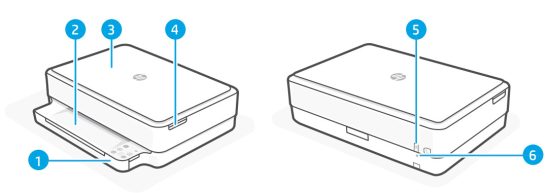
- Bandeja de entrada
- Bandeja de salida
- Escáner
- Acceder a los cartuchos de tinta
- Botón de encendido
- Botón de reinicio Wi-Fi

Luces de estado
![]()
Morado pulsante
La impresora está en modo de configuración inalámbrica. Consulte «Ayuda y consejos para Wi-Fi y conectividad».
![]() Azul pulsante
Azul pulsante
Conexión a la red
![]() Azul claro sólido
Azul claro sólido
Conectado/listo para su uso
![]() Ámbar sólido
Ámbar sólido
Problema. Consulte la aplicación HP Smart para obtener información sobre la solución de problemas.
![]() Verde pulsante
Verde pulsante
Actualizando u ocupado
Para más información sobre luces y errores, visite: hp.com/support
No utilice USB para la configuración
 Las impresoras con una etiqueta que cubre el puerto USB deben configurarse con HP Smart y una conexión a Internet. Después de la configuración, puede imprimir utilizando un cable USB si es necesario, pero la impresora también debe permanecer conectada a Internet.
Las impresoras con una etiqueta que cubre el puerto USB deben configurarse con HP Smart y una conexión a Internet. Después de la configuración, puede imprimir utilizando un cable USB si es necesario, pero la impresora también debe permanecer conectada a Internet.
Ayuda y consejos para Wi-Fi y conectividad
Si el software no puede encontrar su impresora durante la configuración, compruebe las siguientes condiciones para resolver el problema.
| Problema potencial | Solución |
| Se ha agotado el tiempo de espera del modo de configuración Wi-Fi de la impresora | Si la luz de estado no es púrpura, es posible que la impresora no esté en modo de configuración Wi-Fi. Reinicie el modo de configuración: |
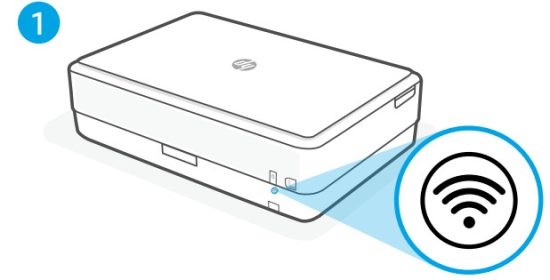 |
1. En la parte posterior de la impresora, mantenga pulsado el botón Wi-Fi Reset durante 5 segundos y, a continuación, suéltelo. La luz de estado parpadeará en púrpura. |
 |
2. Espere un minuto. Cierre y vuelva a abrir HP Smart e intente conectarse de nuevo. |
| Ordenador o dispositivo móvil demasiado lejos de la impresora | Acerca el ordenador o el dispositivo móvil a la impresora. Es posible que el dispositivo esté fuera del alcance de la señal Wi-Fi de la impresora. |
| Un ordenador conectado a una red privada virtual (VPN) o a una red de trabajo remota. | Desconéctese de una VPN antes de instalar el software HP Smart. No puede instalar aplicaciones de Microsoft Store cuando está conectado a una VPN. Vuelva a conectarse a la VPN después de finalizar la configuración de la impresora. Nota: Ten en cuenta tu ubicación y la seguridad de la red Wi-Fi antes de desconectarte de una VPN. |
| Wi-Fi apagado en el ordenador (ordenador conectado por ethernet) | Si su ordenador está conectado por Ethernet, active el Wi-Fi del ordenador mientras configura la impresora. Desconecte temporalmente el cable Ethernet para completar la configuración a través de Wi-Fi. |
| Bluetooth y los servicios de localización están desactivados en su dispositivo móvil | Si realiza la configuración con un dispositivo móvil, active Bluetooth y los servicios de localización. Esto ayuda al software a encontrar la red y la impresora. Nota: No se está determinando su ubicación y no se está enviando ninguna información de ubicación a HP como parte del proceso de configuración. |
Información de configuración del hardware de la impresora
![]() Siga las instrucciones del software HP Smart para una configuración sencilla. Visite 123.hp.com para instalar el software.
Siga las instrucciones del software HP Smart para una configuración sencilla. Visite 123.hp.com para instalar el software.
Cargar papel
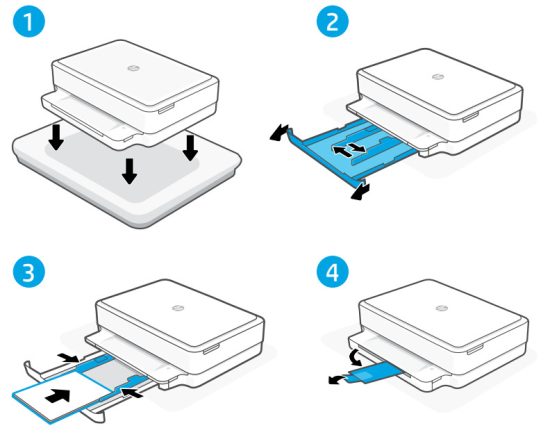
- Coloque la impresora sobre una superficie dura y plana.
- Abra la bandeja de papel y deslice las guías hacia fuera.
- Cargue papel Carta o A4 y ajuste las guías.
- Cierre la bandeja de papel. Extraiga el extensor de la bandeja de salida.
Instale los cartuchos
- Abra la puerta de acceso a la tinta.
- Retire la cinta protectora de ambos cartuchos.
Precaución: No toque los contactos situados debajo de la cinta. - Gire los cartuchos de modo que el extremo más alto quede orientado hacia la impresora. Inserte los cartuchos y encájelos en su sitio.
- Cierre la puerta de acceso a la tinta.
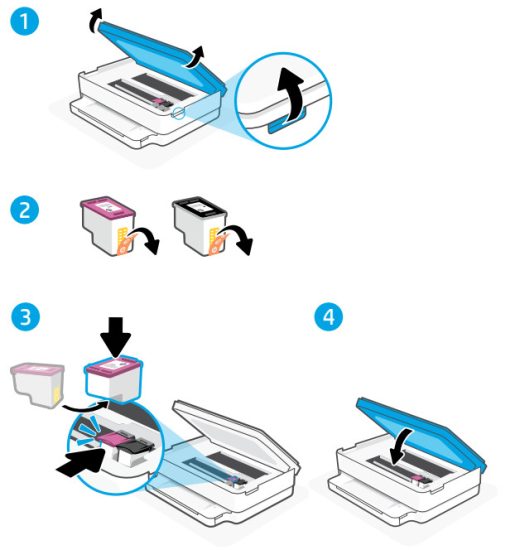
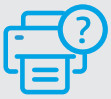 Ayuda y Soporte
Ayuda y Soporte
Para solucionar problemas de la impresora y ver vídeos, visite el sitio de asistencia de HP. Introduzca el nombre de su modelo para encontrar la impresora.
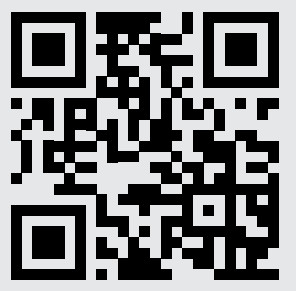
La información aquí contenida está sujeta a cambios sin previo aviso.
Copyright 2021 HP Development Company, L.P.
Microsoft y Windows son marcas registradas o marcas comerciales de Microsoft Corporation en Estados Unidos y/o en otros países. Mac, OS X, macOS y AirPrint son marcas comerciales de Apple Inc. registradas en Estados Unidos y otros países. Android es una marca comercial de Google LLC. iOS es una marca comercial o registrada de Cisco en EE.UU. y otros países y se utiliza bajo licencia.
Impreso en Tailandia

223N1 – 90013
![]()




